1、首先,我们点击电脑桌面左下角的微软按钮;
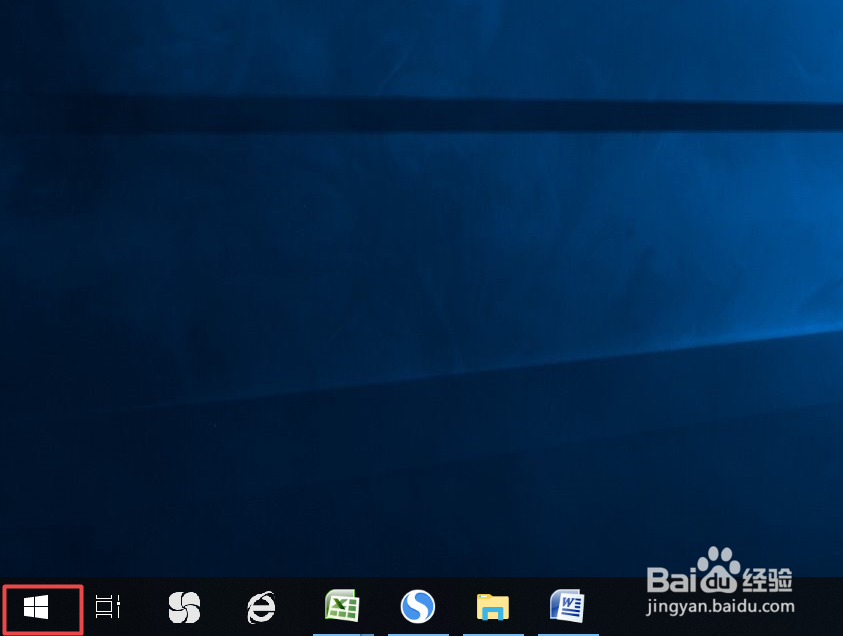
2、弹出的界面,我们点击设置;

3、弹出的界面,我们点击个性化;
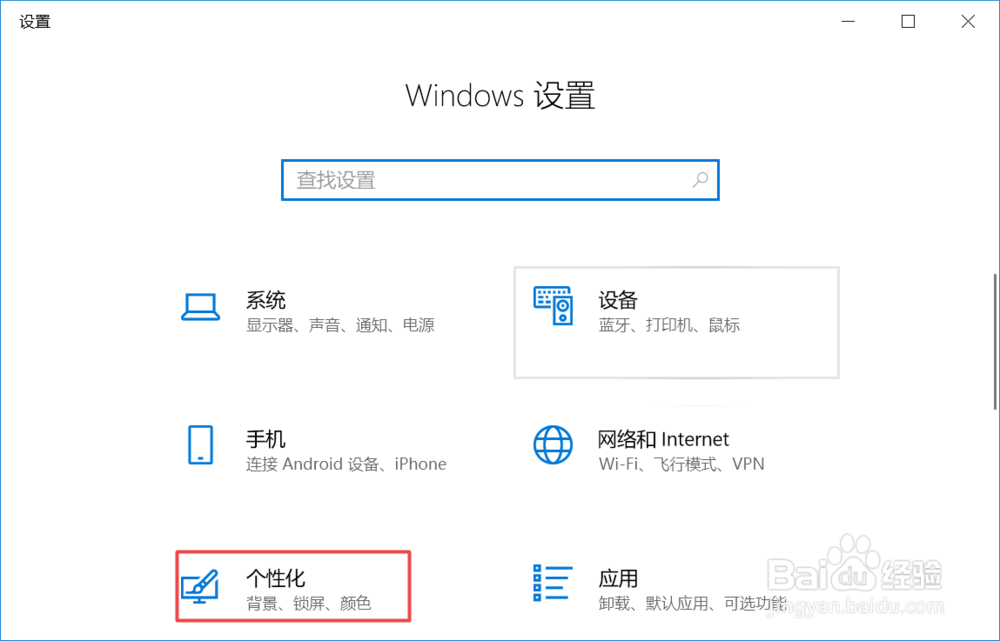
4、弹出的界面,我们点击主题;
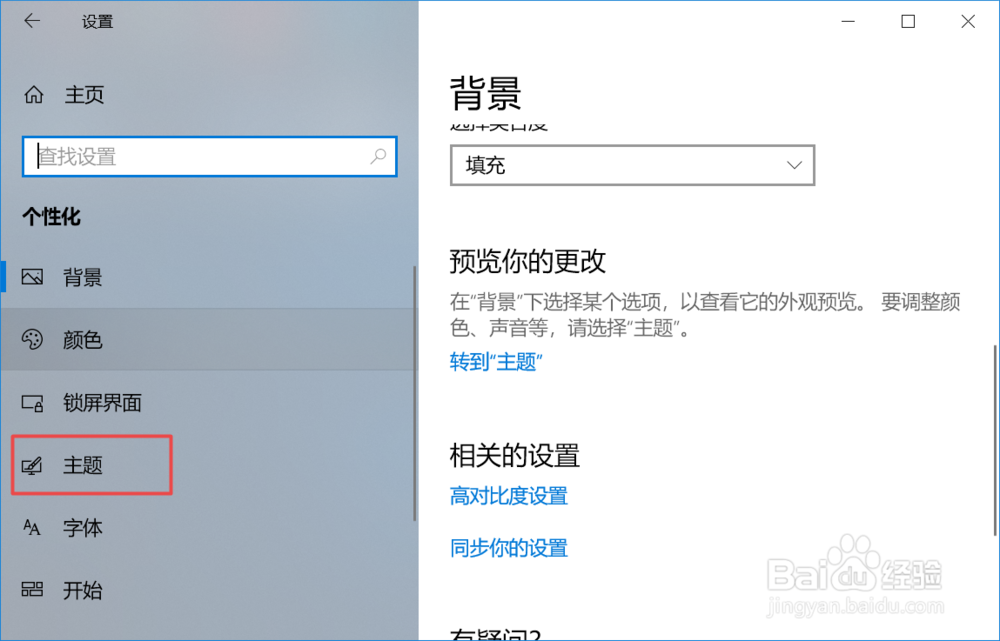
5、弹出的界面,我们点击桌面图标设置;
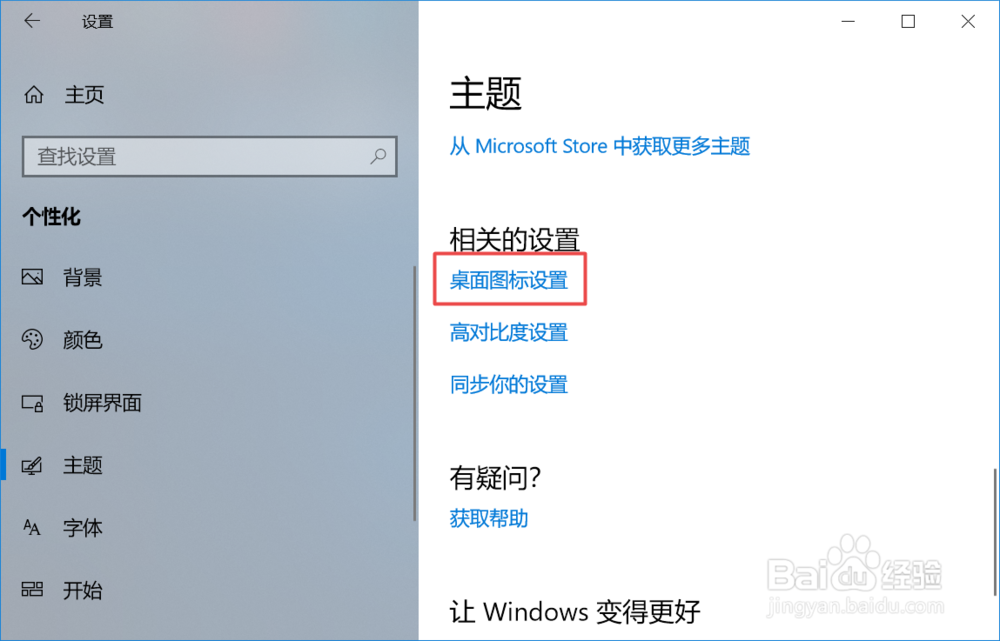
6、之后我们将桌面图标的所有勾选框全部勾选上,然后我们点击应用,之后我们点击确定;
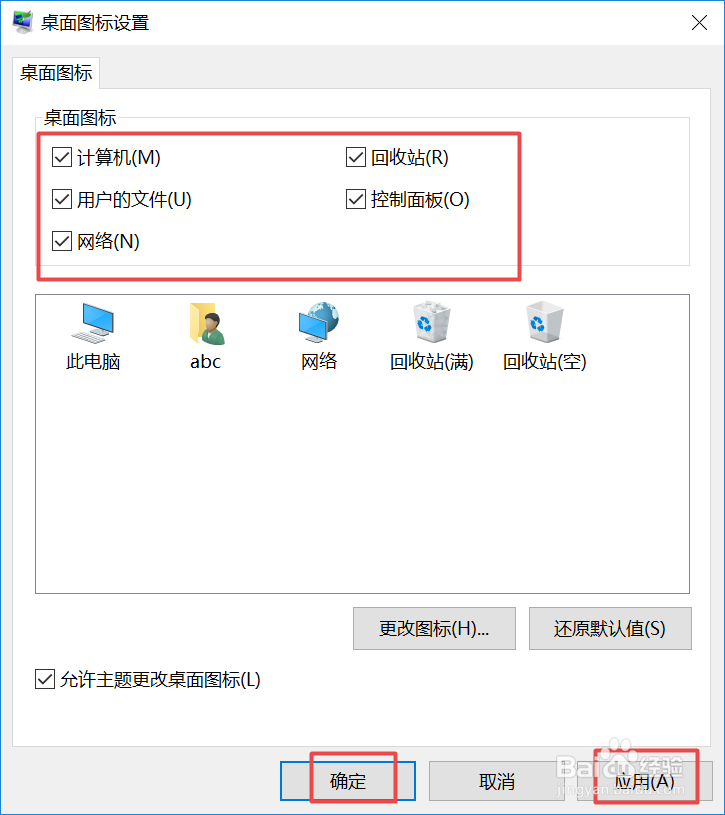
7、最终结果如图所示,这样我们就将桌面图标给显示出来了。

时间:2024-10-11 21:42:34
1、首先,我们点击电脑桌面左下角的微软按钮;
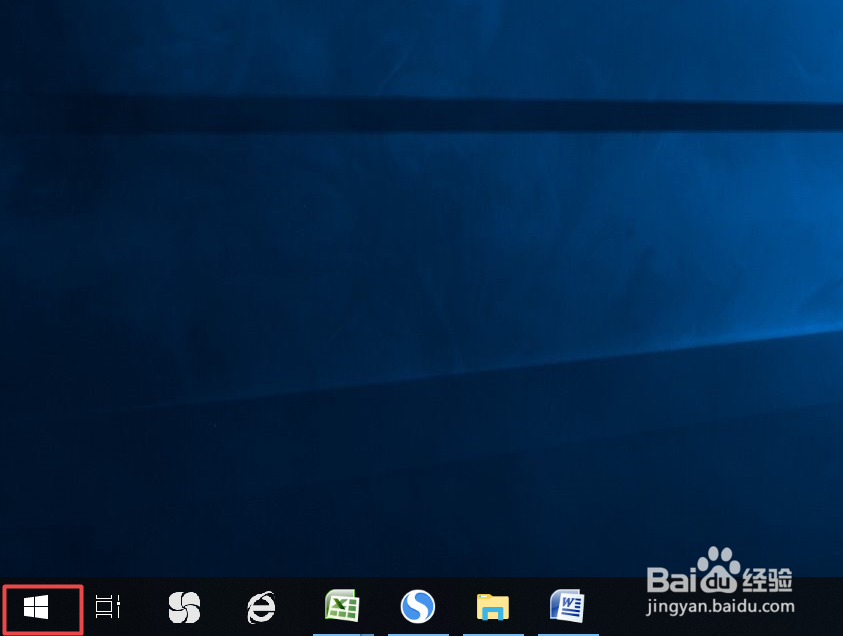
2、弹出的界面,我们点击设置;

3、弹出的界面,我们点击个性化;
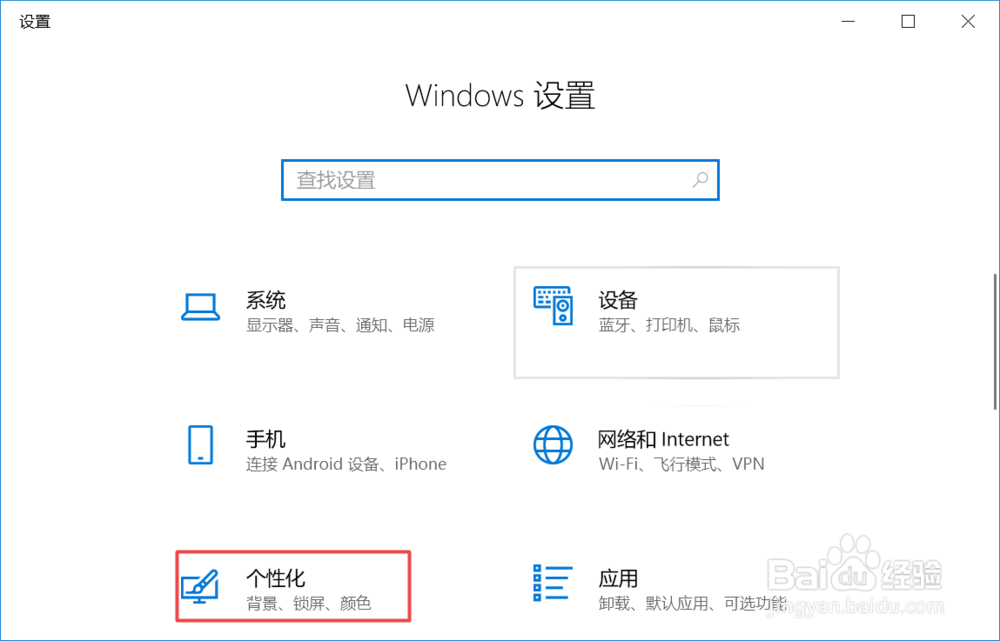
4、弹出的界面,我们点击主题;
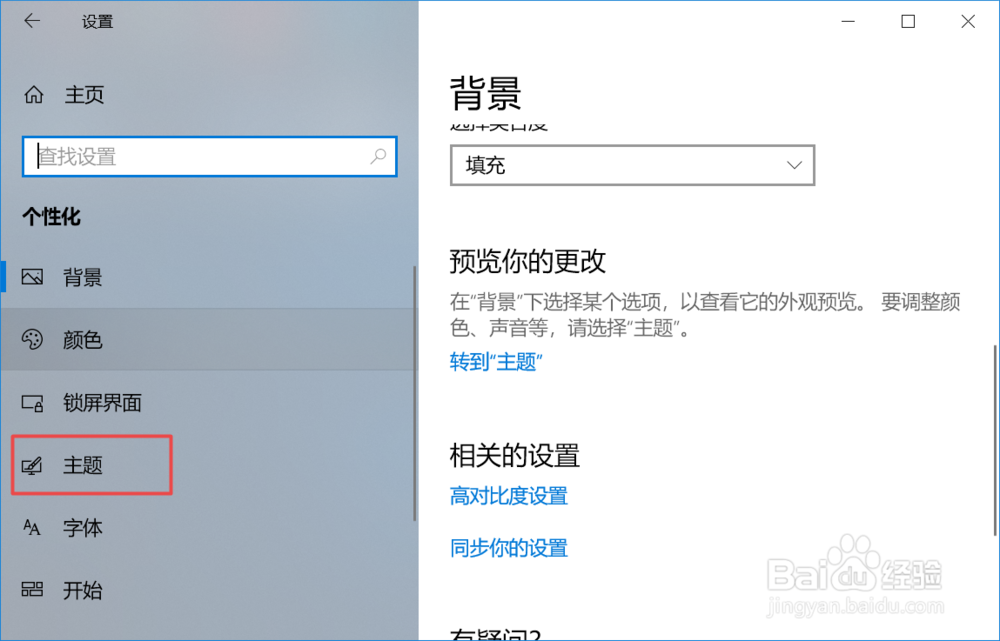
5、弹出的界面,我们点击桌面图标设置;
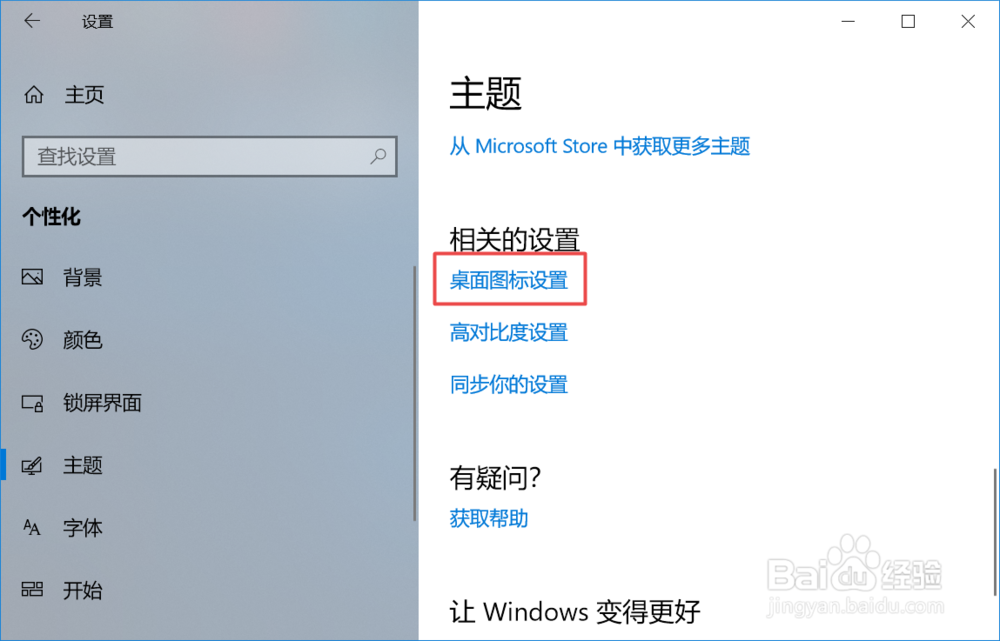
6、之后我们将桌面图标的所有勾选框全部勾选上,然后我们点击应用,之后我们点击确定;
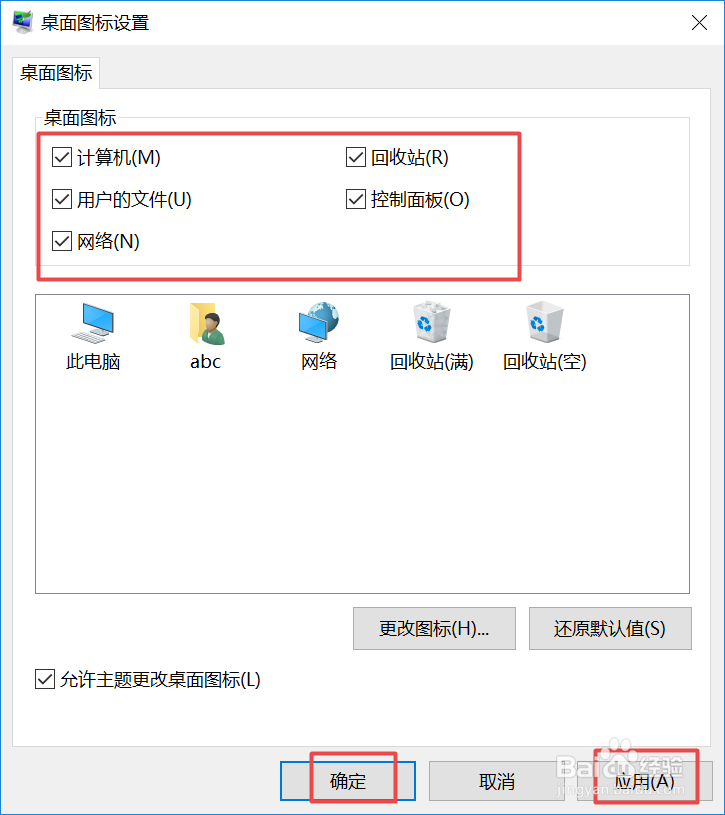
7、最终结果如图所示,这样我们就将桌面图标给显示出来了。

